Windows 10 im Rahmen seines Avantgarde-Ansatzes verfügt über eine Reihe integrierter Anwendungen , die entwickelt wurden, um Benutzern zu helfen, in vielen Bereichen des täglichen Lebens ein höheres Informationsniveau zu erreichen. Eine dieser Anwendungen ist das Wetter, das uns Echtzeit-Wetterinformationen, Zukunftsprognosen, Windgeschwindigkeiten und viele weitere Details in einer modernen Anwendung liefert:
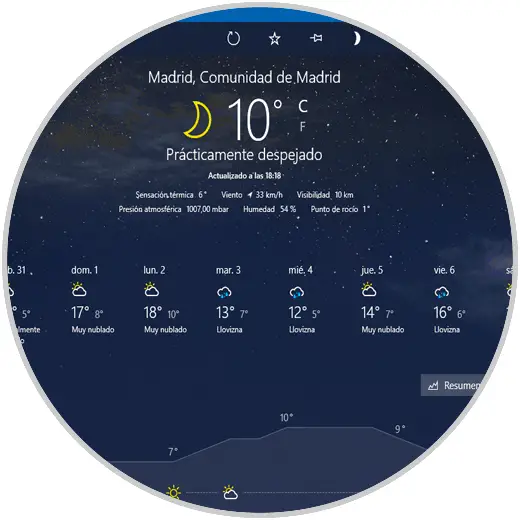
Wie bei jedem Programm können Sie jederzeit Schwierigkeiten bei der Auswahl haben oder falsche Wetterdaten anzeigen. In diesen Fällen muss auf die Neuinstallation oder Korrektur zurückgegriffen werden. In diesem Lernprogramm erfahren Sie, wie diese nützliche Windows 10-Anwendung repariert werden kann.
1. So setzen Sie die Anwendung Time in Windows 10 mithilfe von Einstellungen zurück oder installieren sie neu
Das Zurücksetzen oder Neuinstallieren dieser Anwendung ist ein ziemlich einfacher Vorgang, für den wir die folgenden Schritte ausführen müssen:
Der Vorgang ist recht einfach, dafür gehen wir in das Startmenü / Konfiguration und sehen folgendes: Dort wählen wir den Bereich “Anwendungen”
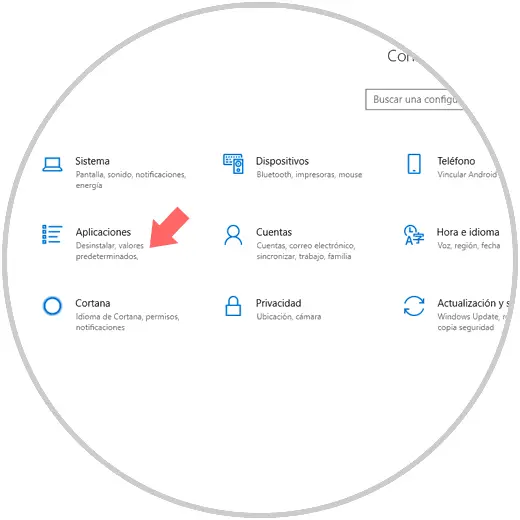
In dem neuen Fenster gehen wir zum Abschnitt “Anwendungen und Funktionen” und dort platzieren wir die “Zeit” -Anwendung. Wenn Sie darauf klicken, werden verschiedene Optionen angezeigt und Sie müssen auf die Zeile “Erweiterte Optionen” klicken:
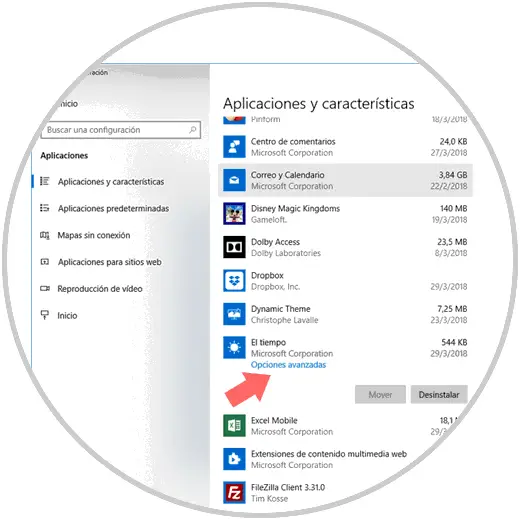
Im angezeigten Fenster finden wir den Abschnitt “Zurücksetzen” und klicken auf die Schaltfläche “Zurücksetzen, um neu zu installieren”:
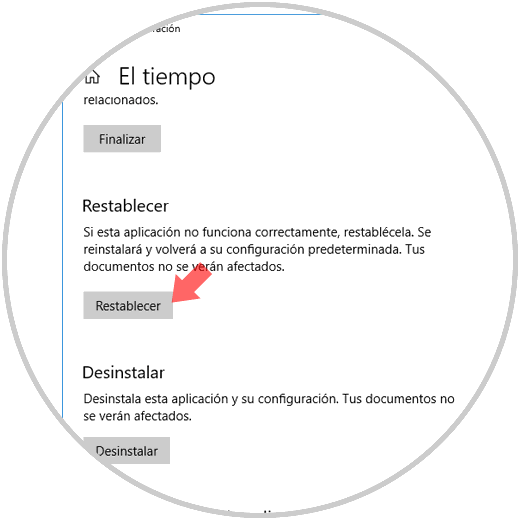
Ab Build 1803 von Windows 10 wird beim Neustart die Anwendung neu installiert und die gesamte Anwendungszeit gelöscht. Wenn wir sicher sind, klicken Sie auf die Schaltfläche Zurücksetzen, um die Aktion zu starten.
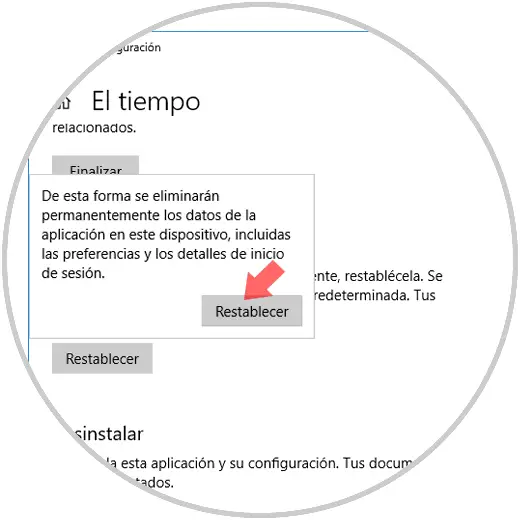
2. So setzen Sie die Anwendung Time in Windows 10 manuell zurück oder installieren sie neu
Falls die vorherige Methode das Problem der Anwendung nicht löst, führen wir den Vorgang manuell durch.
Dazu gehen wir zurück auf die folgende Route:
- Zuhause
- Konfiguration
- Anwendungen
- Anwendungen und Funktionen
Dort klicken wir beim Klicken auf die Anwendungszeit auf die Schaltfläche “Deinstallieren”:
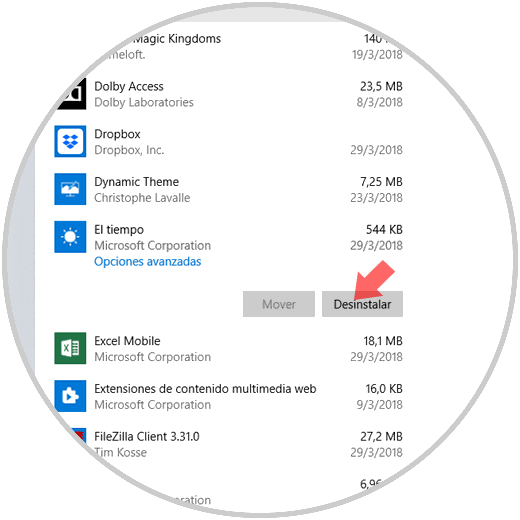
Wir werden die folgende Nachricht sehen. Wenn wir sicher sind, klicken Sie erneut auf die Schaltfläche “Deinstallieren”
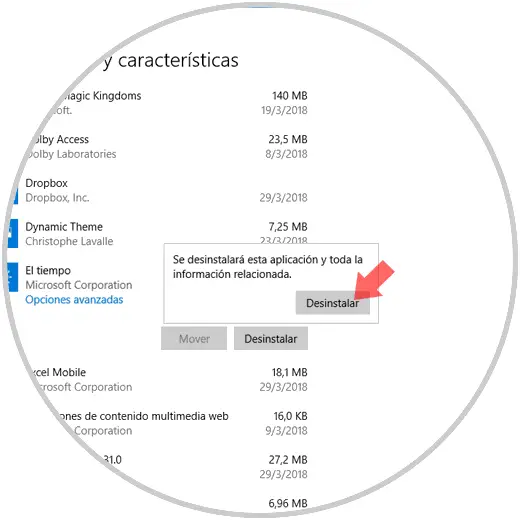
Und wir werden sehen, dass es den Prozess der Deinstallation der Anwendung startet:
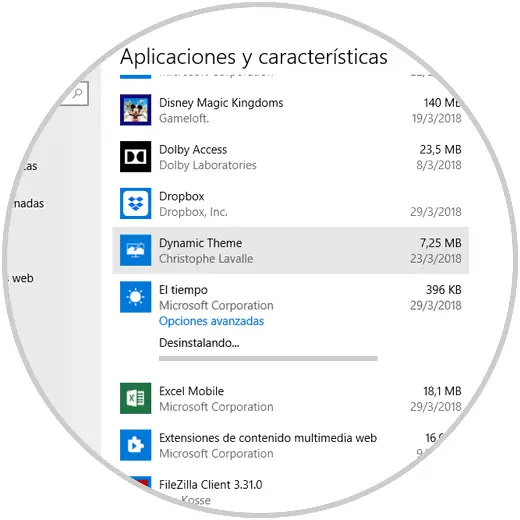
Sobald dieser Vorgang abgeschlossen ist, gehen wir zum Windows Store und suchen nach der Anwendung.
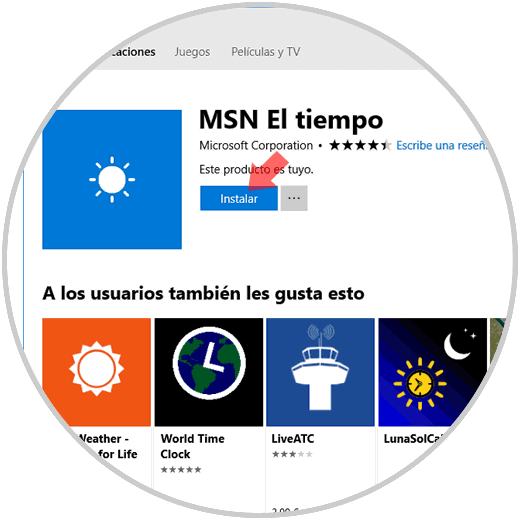
Klicken Sie auf die Schaltfläche “Installieren”, um den Download und die Installation unter Windows 10 zu starten:
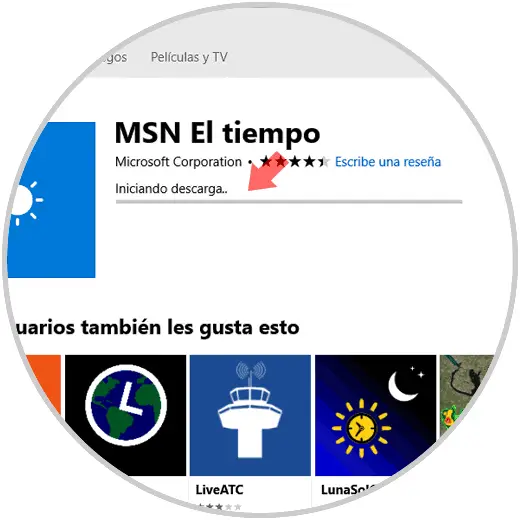
Sobald es heruntergeladen und installiert ist, können wir auf die Schaltfläche “Start” klicken, um die Anwendung auszuführen und ihre Vorteile zu genießen:
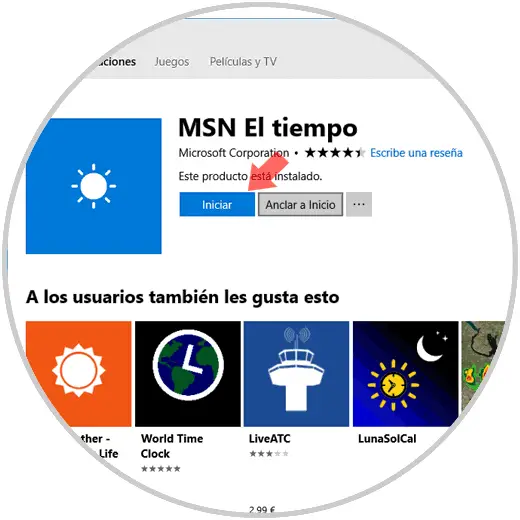
Es ist so einfach wie das Wiederherstellen dieser interessanten Anwendung von Windows 10 und somit die Wetternachrichten zu beachten.
